Time Machine fue una de las mejores novedades, con diferencia, que presentó Apple con la llegada de Mac OS X Leopard. Es un sistema increíble en su facilidad de uso: pulsar un botón y listo. Esa comodidad se mantiene a lo largo de todo el software y hace que restaurar cualquier archivo sea tan sencillo como pulsar un botón, de nuevo, a través de una interfaz alucinante.
Pero seguro que en tu caso usas Time Machine con un disco duro conectado directamente a tu ordenador. ¿Es la única forma? Pues no, existen otras maneras de configurar Time Machine para que realice las copias de seguridad de tu ordenador, aquí tienes las más interesante.
Con un disco duro conectado directamente
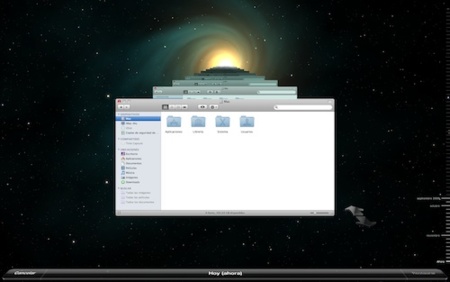
-
Ventajas: Es la opción más cómoda. Llegar, conectar y listo. Desde mi punto de vista también es la más versátil si tienes un único ordenador en casa. En tasas de transferencia y velocidad de creación de la copia de seguridad también sale ganando, aunque la velocidad final dependerá directamente del soporte utilizado por nuestro HD externo.
-
Desventajas: Soy un maniático en el cuidado de los HD y no me gusta nada tener constantemente un HD conectado a un ordenador cuando no se está haciendo uso del mismo, como las copias son automáticas no podemos estar encendiendo y apagando el disco en todo momento lo que repercutirá directamente en la duración del equipo.
Partición dentro del HD interno
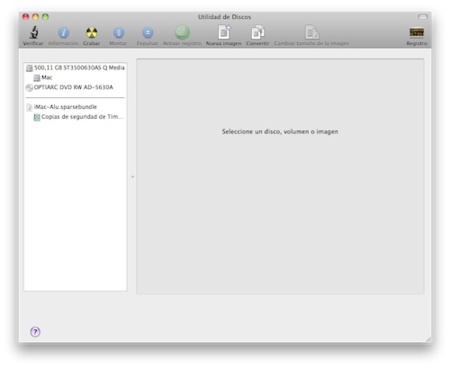
-
Ventajas: Si tu Mac es un portátil y viajas mucho con él, esta es una opción más que interesante aunque no te la hayas planteado nunca. La mayor ventaja es poder disponer de una copia de seguridad del equipo dentro del propio equipo, lo cual te ahorra tener que esperar a llegar a casa o tener que usar HD externos. Otra ventaja es que puedes recuperar cualquier archivo perdido en un segundo y además incrementar el tiempo de creación de copias.
-
Desventajas: La principal desventaja de este sistema radica en la capacidad de tu HD, como mínimo tendrás que disponer de dos particiones del mismo tamaño, lo cual reduce la capacidad de tu disco a la mitad. Además se incluye el problema de que si estropeamos el HD por un agente externo, no sólo perderemos nuestra información, si no también la copia de la misma.
Desde un Time Capsule o Airport Extrem
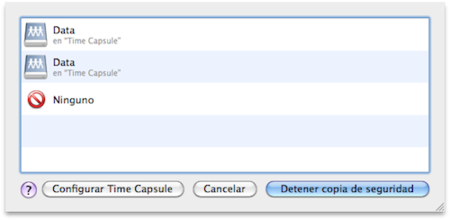
-
Ventajas: si la opción de conectar directamente un HD al Mac es cómoda y rápida, esta lo es aún más. El no tener conectado a 5 cm un disco duro haciendo ruido constantemente es comodísimo. Las transferencias son muy rápidas, con tasas superiores a los 6Mb/s en mi caso. Además podemos ampliar fácilmente la capacidad conectando nuevos discos a nuestro Time Capsule o Airport Express. Y todo esto sin olvidar que si tienes más de un ordenador por casa está es la mejor forma de centralizar todas las copias de seguridad.
-
Desventajas: el principal problema es justamente su mayor ventaja. Las tecnologías inalámbricas son cómodas, nadie duda de ello, pero también son problemáticas. Las tasas de transferencias no suelen ser nada estables y un día puedes tardar cinco minutos en copiar un archivo y otros días más de 20 minutos. También tienes que tener en cuenta tu modelo de Time Capsule o Airport puesto que los últimos modelos con doble banda son mucho más rápidas que las anteriores en la copia de archivos.
Desde un ordenador conectado por red
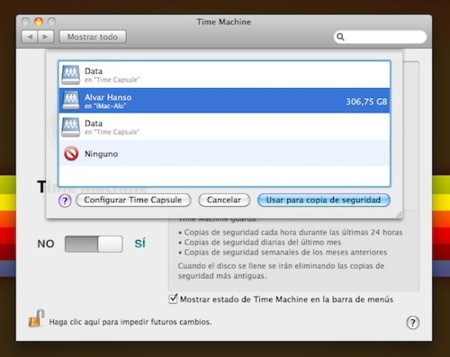
-
Ventajas: pues una muy buena, es lo mismo que la copia desde un Time Capsule o Airport Express pero es completamente gratuito y no necesitamos de nada más, a excepción del HD externo, que un Mac. De nuevo es la opción más cómoda si tenemos más de un ordenador ya que podremos centralizar las copias de todos los ordenadores en un único equipo. Para configurarlo tan sólo tienes que compartir el HD desde un Mac con las opciones de compartir, el resto de equipos podrán usar ese volumen remoto para realizar copias.
-
Desventajas: de nuevo los problemas de transferencia pueden ser evidentes en algunos casos, aunque si los ordenadores usan únicamente ethernet esto no es un problema. Otra desventaja es tener que tener un ordenador constantemente encendido para realizar esta tarea.




Ver 30 comentarios
30 comentarios
enostrum
@42 AirPort Disk no esta oficialmente soportado por Time Machine si no tienes un Time Capsule. Lee mi anterior post para saber como hacerlo. Probablemente en tu caso no tengas que crear la imagen dinámica.
al4cran
Buenas. Yo tengo un WD de 2TB (raid1 de dos discos de 1TB) conectado por usb a una airport extreme y desde que instale snow leopard me ha dejado de tirar el time machine. Para poder hacer las copias de seguridad me toca conectar el disco directamente a los equipos que tengo. ¿alguien sabe como solucionar esto? muchas gracias
macbataco
muchas gracias enostrum ! ha sido de mucha ayuda tu consejo ! salu2 desde tierras aztecas !
Pablo
#22, las dos cosas.
nevenko
Según el articulo, no puedo usar TM en una partición si esta no es de la misma capacidad que partición a la que respalda?
No podemos usar TM con PC con Windows que compartán recursos en red?
enostrum
Bueno, aporto mi granito de Arena LACIE = CACA!! No compreis nada LaCie, tengo un Ethernet Big Disk que cumple un año ahora y ha estado 4 meses reparandose en total. 3 fallos diferentes que me han borrado todos mis datos 3 veces, nada guay!
Tener un disco permanentemente conectado puede ser incómodo pero no hace que el disco se estropee antes, y mucho menos el Mac. Si el disco tiene 100h de vida por poner un ejemplo te durará menos tiempo absoluto (4 días) pero el tiempo de uso serán esas 100h. Si lo conectas 1h al día pues te dura 100 días. No se si me explico.
En cuanto a velocidades de transferencia. Hablo de velocidad REAL, no la máxima teórica q en el USB es un timo por cierto.
-FireWire 800/eSata. Lo más rápido. Suelen dar el máximo de velocidad que el dispositivo permite 70/80 MB/s aprox (MB, no Mbits, que en el post has puesto 6Mbits como rápido y es una mierda, mi conexión a Internet va a 10Mbits, si te referías a 6 MB/s también me parece lento pero si es por wifi muy rápido.) -Gigabit, 1000Mbits teóricos, 800Mbits reales (100 MB/s) el disco duro de consumo más rápido es el Buffalo Linkstation Pro XHL que llega a 50MB/s (más que USB pero menos que FireWire 800) -FireWire, aunque tenga el teórico de 400Mbits, en realidad la tasa de transferencia sostenida (o real) es mayor que en un disco USB. -USB, teórico de 480Mbits (velocidad real de 30-40MB/s aprox. -Fast Ethernet, 100Mbits teóricos, 80-90 Reales. que equivale a 10 MB/s reales.
Los NAS rápidos (Western Digital Mybook World, 35Mbits; Buffalo Pro, 50Mbits) multiplican muchísimosu rendimiento en redes Gigabit. Mi Lacie va siempre a 10Mbits y me costó más de lo que cuesta el MyBook World o el Buffalo, que mala compra.
Espero haber ayudado. Un saludo
Rodri
Ya habeis comprobado el rendimiento de la nueva time capsule?? Realmente creo que apple se lo flipo un poco con esas cifras.
enostrum
Conectate al servidor (o Airport Extreme) y una vez conectado lo arrastras desde el escritorio a la lista de elementos de inicio en el Panel de Preferencias "Cuentas"
enostrum
Time Machine solo copia la carpeta que hayas modificado, es decir. Si dentro de la carpeta LETRAS, cambias creas la A, solo te copia la A, si creas la B después, solo te copiaría la B (En Leopard también). El problema es cuando tu carpeta LETRAS la renombres a LETRITAS, entoces en vez de cambiar el nombre en la Copia, te vuelve a copiar todo el Contenido. El ejemplo claro es cuando renombres iTunes Music a iTunes Media y te empieza a copiar los 15GB de biblioteca que tengas cuando en realidad los datos no han cambiado, sol ole nombre de la carpeta. (Esto lo hace SL tb.) Lo que cambia de Leopard a Snow Leopard es la velocidad de indexado y comparación de los datos, así como una manera más eficaz en el copiado y/o restauración. Es decir tarda mucho mucho menos.
Para copiar sólo una carpeta, excluyes todo menos esa carpeta. Para elegir copias a diferentes tramos (1h por defeco) hay un programa por ahí que te permite elegir la frecuencia que quieras, y los días que sean.
enostrum
Puedes utilizar Time Machine hasta en un pendrive de 1GB (pero no te cabrá nada...) Para actuvar Time Machine en máquinas no soportadas (NAS, Airport Extreme, un Servidor SMB (windows)) tienes que escribir en Terminal.
defaults write com.apple.systempreferences TMShowUnsupportedNetworkVolumes 1
Y luego conectarte a ese servidor y hacer la copia.
Para que todo funcione bien, tendrás que crearte una imagen de paquete dinámico con Utilidad de Discosy llamarla "nombredelmac-direccionmac" (por ejemplo, iMac-Charly-191154874551) y copiarla en el directorio donde quieras hacer la copia.
JAD
"como las copias son automáticas no podemos estar encendiendo y apagando el disco en todo momento lo que repercutirá directamente en la duración del equipo".
¿Como que repercutirá en la duración del equipo? ¿A qué equipo es referido? ¿Me estás diciendo que estar encendiendo un disco duro y apagarlo es más perjudicial que dejarlo encendido todo el tiempo? O_o
Usuario desactivado
Ah! , ¿pero tiene algo de malo tener un HD continuamente conectado al ordenador? Yo lo desconecto sólo puntualmente pero es que tampoco es que vaya a perder gran cantidad de datos por un día que no lo conecte. Que se queme el HD, bueno, para eso está, para comerse lo que le eche, ¿pero mi mac se puede resentir por tenerlo casi siempre conectado?
Usuario desactivado
Por cierto, buen post.
Kalamar
Yo soy de los que tampoco entiende el problema de tener un disco duro conectado permanentemente... ¿no es lo que hace el disco duro interno? Y no le pasa nada, aguanta los años que aguanta un disco duro (y suelen ser muchos). Yo por ejemplo utilizo un externo USB (cambiare a Firewire 800 cuando pueda) como almacén de música y fotos, y por tanto está encendido el mismo tiempo que el interno.
Y lo de apagarlo y encenderlo... ¿no es lo mismo que desconectarlo y conectarlo (en el caso por ejemplo de un disco como el mio por USB)?
krollian
Sahsa:
Sí la hay. La tienes que especificar en el anel de preferencias de Time Machine.
http://www.faq-mac.com/noticias/25684/configurar-t...
Yo tengo una capsulita de la anterior generación y me va de cine. Cuando la necesito la enciendo. Tengo desactivadas las copias automáticas. Cuando yo quiero uso la opción de Realizar copa de seguridad ahora. Asi no tengo encendida la Time Capsula para nada...
Y lo normal es que para una copia de seguridad de 6 GB, por ejemplo, y sin utilizar wi-fi para nada más viene a tardar unos 15 minutos o menos. No recuerdo bien...
krollian
Yo personalmente prefiero hacer una copia de seguridad completa. Ya que a partir de entonces las demás son incrementales. Time Machine sólo realiza copia de seguridad de los archivos que cambies.
Tengo entendido que con Leopard con hacer una carpeta nueva sin contenido dentro de otra, te hacía copia de seguridad de la jerarquía completa.
Snow Leopard sólo hace copia de seguridad de la carpeta nueva. No de la jerraquía completa. Si se hace una carpeta nueva llamada C, y está dentro de B, que a su vez está dentro de A, en SL Time Machine sólo hace copia de seguridad de C.
krollian
En un disco duro puede haber errores físicos o errores de software.
Y yo digo que cuando un disco duro falla, será sospechoso para toda la vida. A mi (que habré manejado unas decenas) sólo me ha fallado uno en 17 años...
krollian
enostrum:
La aplicación que mencionas es TimeMachineEditor.
http://timesoftware.free.fr/timemachineeditor
Yo prefiero, como dije antes, hacerla a discreción cuando yo quiera con la orden de Realizar Copia de seguridad ahora (desde la barra de meús en el icono de Time Machine o desde su panel de Preferencias)...
Nieves Girona
Sé que este post es muy antiguo, pero tengo una duda. Tengo un HD externo WD conectado por USB al Time Capsule, ¿puedo seleccionar ese HD externo de alguna manera desde Time Machine para usarlo en las copias de seguridad? Yo desde luego no encuentro la manera de hacerlo, quizá sólo aparezca cuando el TC está conectado por el cable de red al iMac (ahora conecto solo por WiFi)... en Apple me dijeron que era posible, pero no sé encontrar la forma de hacerlo.
¿Alguna idea?
Mastrouz
@SUPERELOYO
Si, yo acabo de pasarme a Snow Leopard (espaeraba a la 10.6.2) gracias a este sistema. Tengo un Iomega Home Media Server, y va de maravilla. Formaté mi HD interno, instalé SL y en el primer arranque te propone usar un backup de Time Machine en un disco de red. Yo no lo consegui asi, no se porque fallaba la autentificacion de usuario (cuando mi HD en red no tiene contraseña... que raro) pero no pasa nada, porque despues puedes utilizar el asistente de migracion (supongo que se llamara asi en castellano, mi sistema esta en frances : assistant migration).
Ha tardado 3 horas en recuperarlo todo, y estoy con todo mi Mac con un nuevo OS, perfecto... Eso si, mejor hacerlo con ethernet, porque en wifi, tardaria un dia...
No estaba seguro si hacerlo, si se podia, y si no hubiera funcionado, hubiera vuelto a instalar Leopard, recuperado mi ultimo backup, y instalado sin formatear el SL.
LaCie tambien tiene unos modelos. Las dos marcas proponen a funciones de torrent automatica (baja aunque el mac este apagado) servidor iTunes, DLNA (para Xbox y PS3, para ver tus archivos en tu TV), servidor de email, y muchas cosas mas. Una compra que recomiendo, aunque no haya probado mas que el Iomega.
Entonces, esos NAS domesticos son una 5° manera de utilizar Time Machine, caballeros de Applesfera, siendo entre un Time Capsule o Airport Exterme y un ordenador en la red! lol
Gers
Excelente entrada ..... Salu2 maqueros .... :)
Osvaldo Fernandez
No estoy de acuerdo con esto. Poseo un disco duro externo de la marca Macally, que posee un mecanismo el cual coloca el HD en modo sleep después de un tiempo determinado. Una vez que el sistema necesita ingresar al disco de vuelta para realizar el backup, éste se vuelve a prender y listo.
Fisher & Diaz
Recomendar hacer un backup en el mismo disco donde están los datos me parece lo más ridículo que he visto en mucho tiempo. Ni siquiera deberíais haber puesto esa 'opción' en este artículo.
nnarayann
Una pregunta tonta (que soy nuevo en esto): una copia de seguridad de TimeMachine sólo sirve para restaurar los archivos de usuario o ¿serviría también para volver a un estado anterior del sistema por si hubiera algún problema? (por ejemplo, tras la instalación de la 10.6.2).
Gracias y saludos.
nnarayann
#24 Gracias, justo ahora mismo acabo de ver cómo.
Saludos.
ankoker
Pues a mi lo que me interesaría es hacer la copia en un dispositivo remoto, que no se encuentre en la oficina, ¿sabe alguien si se puede hacer?
Sería lo ideal, para prevenir un desastre en la oficina.
Saludos
ankoker
27 he mirado un poco y no me entero (idioma), me podrías dar alguna pista,
gracias
macbataco
Muy buen Post, yo téngo conectado un disco duro con aiport extreme, donde tengo toda la música para que las demas mac pudieran escuchar las canciones, ppero cada vez que alguien quiere conectarse para escuchar las canciones tiene que ingresar al finder y buscar el aiport extreme, para que lo reconozca y pueda acceder a él, esto es normal ? o hay una manera que lo identifique sin actualizarlo desde el finder
Muchas gracias por sus respuestas y salu2 a to2
macbataco
Muy buen Post, yo téngo conectado un disco duro con aiport extreme, donde tengo toda la música para que las demas mac pudieran escuchar las canciones, ppero cada vez que alguien quiere conectarse para escuchar las canciones tiene que ingresar al finder y buscar el aiport extreme, para que lo reconozca y pueda acceder a él, esto es normal ? o hay una manera que lo identifique sin actualizarlo desde el finder
Muchas gracias por sus respuestas y salu2 a to2
ray22
Yo lo tengo directamente conectado y realicé varias copias antes de tener Snow Leopard...el problema que encuentro es que no puedo recuperar archivos puntuales pues indica que no tengo permiso para ello. Alguna indicación al respecto?